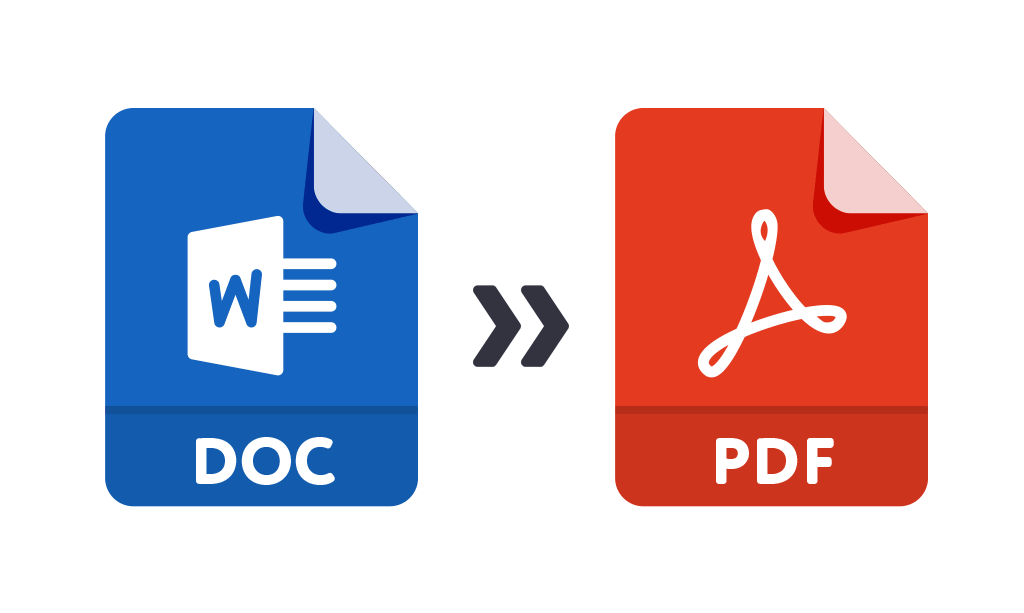Pada artikel ini, Anda akan mempelajari semua tentang metode dan trik yang dapat membantu Anda mengonversi file word ke PDF. Anda mungkin memerlukan beberapa alasan atau ingin mengonversi file word Anda ke format portabel. Anda akan tahu bahwa MS Word tidak aman karena semua jenis pengguna dapat memodifikasinya. Selain itu, format MS Word memiliki banyak versi, yang memengaruhi format dan strukturnya, sehingga tidak dapat diandalkan oleh pengguna dan pemirsa lain. Di sisi lain, PDF telah menjadi format standar industri. Ini karena aman dan memiliki kompatibilitas universal dengan hampir semua perangkat.
Sekarang kami tidak akan menginvestasikan waktu kami untuk menjelaskan semua alasan umum di balik konversi Word ke PDF. Alih-alih, kami sekarang akan mencantumkan metode populer yang dapat membantu Anda dalam konversi file word ke format PDF. Jika Anda ingin mempelajari cara Mengubah Word ke PDF, Anda harus membaca panduan ini!
Metode teratas untuk mengonversi dokumen Word ke PDF!
Sekarang mari kita gali detail metode konversi file word ke pdf yang populer.
Gunakan Microsoft Word untuk konversi
Salah satu cara tertua dan paling umum untuk mengubah word ke pdf adalah dengan hanya menggunakan MS word. Kami ingin Anda tahu bahwa metode konversi ini adalah yang terbaik untuk orang yang ingin mengubah kata ke pdf secara offline. Jika Anda memiliki satu atau dua file untuk dikonversi, ini adalah metode terbaik. Jika Anda belum pernah mengalami konversi word ke pdf dengan Office 2013, 2016, 2019. Maka kami sarankan Anda membaca poin-poin yang kami cantumkan di bawah ini:
- Buka file Word yang ingin Anda konversi ke PDF di Microsoft Word.
- Anda akan melihat tombol “FILE” di sudut kiri atas halaman Word. Klik di atasnya.
- Sebuah jendela baru akan muncul di mana Anda akan melihat tombol ‘ekspor’.
- Gunakan tombol ekspor dan klik opsi yang bertuliskan ‘buat dokumen PDF’.
- Pilih lokasi di mana Anda ingin menyimpan file.
- Ganti nama file sesuai keinginan.
- Klik tombol ‘terbitkan’.
Dengan cara ini, Anda dapat mengubah file ke pdf secara offline. Sekarang Anda harus tahu bahwa teknik konversi dokumen ini hanya cocok untuk melayani sejumlah kecil file.
Menggunakan Alat Online untuk Konversi
Alat online juga dapat membantu Anda untuk mengubah word ke pdf format file Anda secara gratis. Menggunakan alat ini telah menjadi populer dalam konversi Word Doc ke PDF, yang hanya karena keandalan dan keramahannya. Anda ingin tahu bahwa ada banyak alat online yang tersedia yang dapat membantu Anda mengubah file Word ke pdf format seperti Small PDF, SmallSEOTools, dan Duplichecker adalah salah satu alat paling populer yang dapat membantu Anda mengonversi word ke pdf Anda. . Mari kita nyatakan langkah-langkah yang dapat membantu Anda mengonversi Word ke PDF dengan Duplichecker!
- Buka Duplichecker di browser Anda dan navigasikan konverter word ke pdf.
- Langkah selanjutnya adalah mengunggah file Word Anda dengan klik tombol ‘Unggah‘
- Sekarang Cukup klik tombol ‘Konversikan ke PDF‘.
- Unduh!
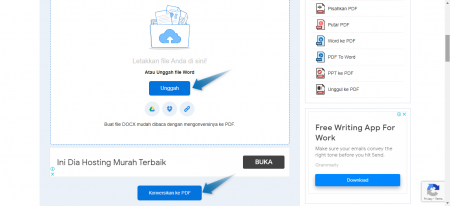
Di sini Anda harus tahu bahwa Anda dapat dengan mudah mengonversi file kata ke PDF dalam waktu kurang dari tiga hingga lima detik dengan alat online semacam ini. Jika Anda memiliki koneksi web dan ingin menikmati konversi yang cepat dan akurat, kami sarankan Anda selalu menggunakan alat konverter online.
Menggunakan Google Docs untuk konversi
Ini adalah metode lain yang melibatkan mengambil bantuan dari Google. Google menawarkan banyak alat yang bermanfaat bagi penggunanya, dan Google docs adalah salah satunya. Dokumen Google online, yang terkenal dengan pembuatan dokumen, tetapi Anda juga harus tahu bahwa Anda dapat mengonversi kata ke PDF. Jika Anda belum pernah mengonversi dokumen dengan Google sebelumnya, jangan khawatir; langsung saja baca langkah-langkah mudah yang telah kami rangkum di bawah ini:
- Masuk dengan akun Google Anda dan buka Google Drive di browser Anda.
- Di Google Drive, Anda akan menemukan opsi “baru” di tengah halaman.
- Anda dapat menggunakan tombol ini dan pergi melalui menu pop-up. Di menu ini, Anda akan melihat tombol ‘upload file’.
- Gunakan opsi unggah untuk memasukkan/menyeret file Word di drive.
- Setelah file diunggah, Anda dapat membukanya dengan Google docs di tab lain.
- Setelah membuka dokumen Word, buka menu File dan gunakan opsi ‘unduh sebagai’.
- Dalam opsi ini, Anda akan menemukan format “PDF”. Klik di atasnya.
- Anda dapat mengunduh file PDF baru secara gratis.
Dengan cara ini anda bisa mengonversi word ke PDF dengan mudah menggunakan Google docs.
Kesimpulan
Dalam posting ini, kita telah belajar tentang tiga metode konversi Word ke PDF teratas. Anda dapat menggunakan salah satu dari metode ini dan memilih salah satu yang paling menarik bagi Anda!